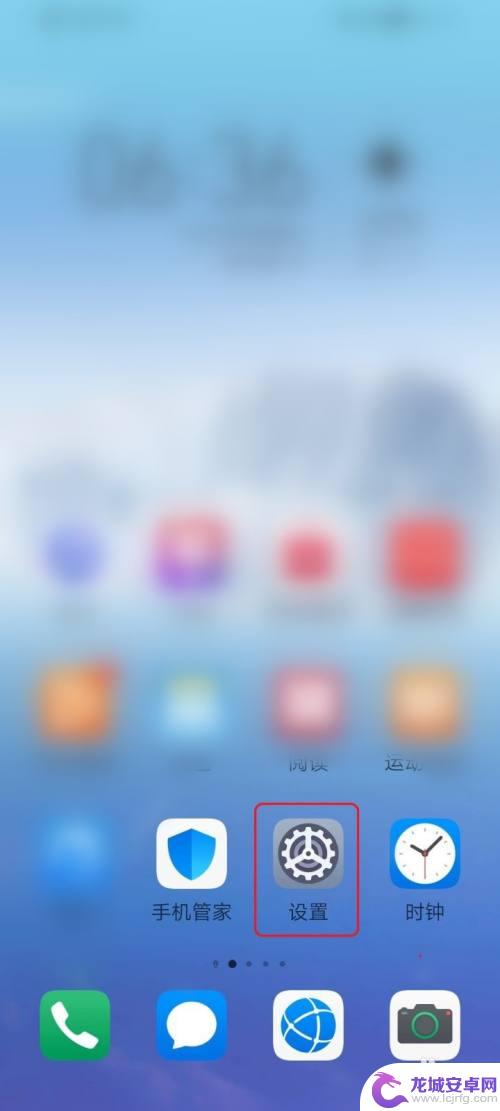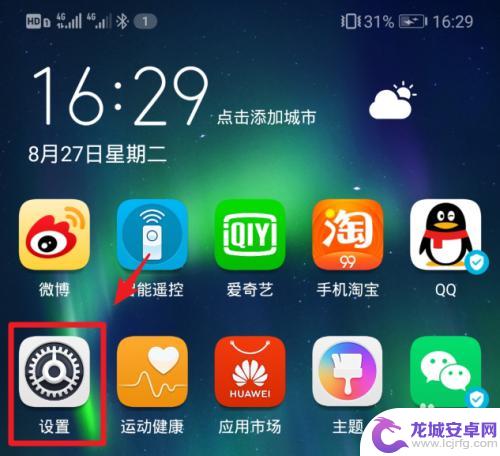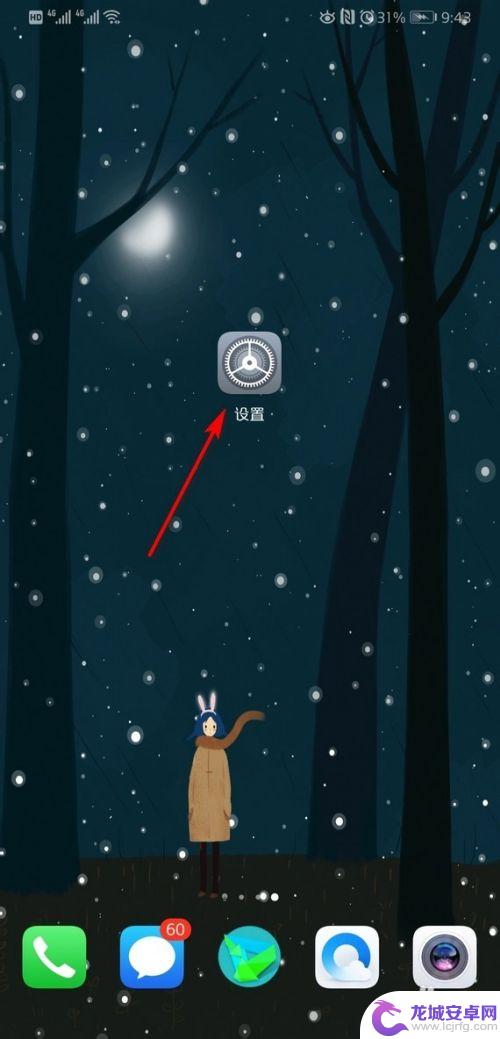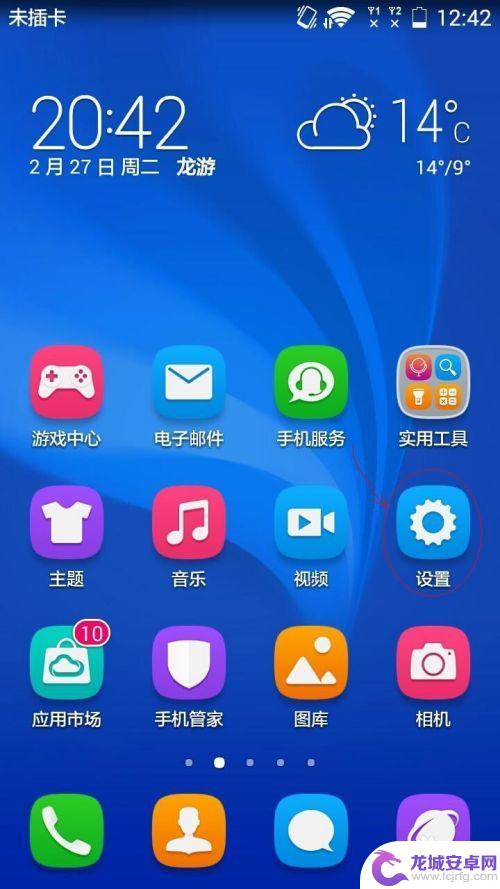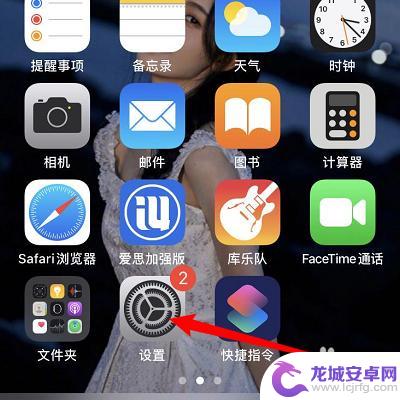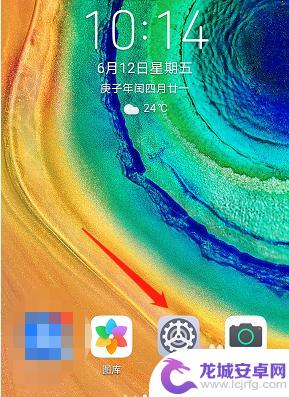华为手机怎么设置屏幕保护 华为手机屏保设置教程
在日常使用手机的过程中,为了保护屏幕并提高手机的安全性,设置一个合适的屏幕保护是非常重要的,对于华为手机用户来说,如何设置屏幕保护可能是一个比较常见的需求。华为手机提供了多种屏保设置选项,用户可以根据自己的喜好和需求进行选择和调整。接下来我们将详细介绍华为手机屏保设置的教程,帮助用户快速了解和掌握如何设置屏幕保护。
华为手机屏保设置教程
具体步骤:
1.点击桌面的【设置】。
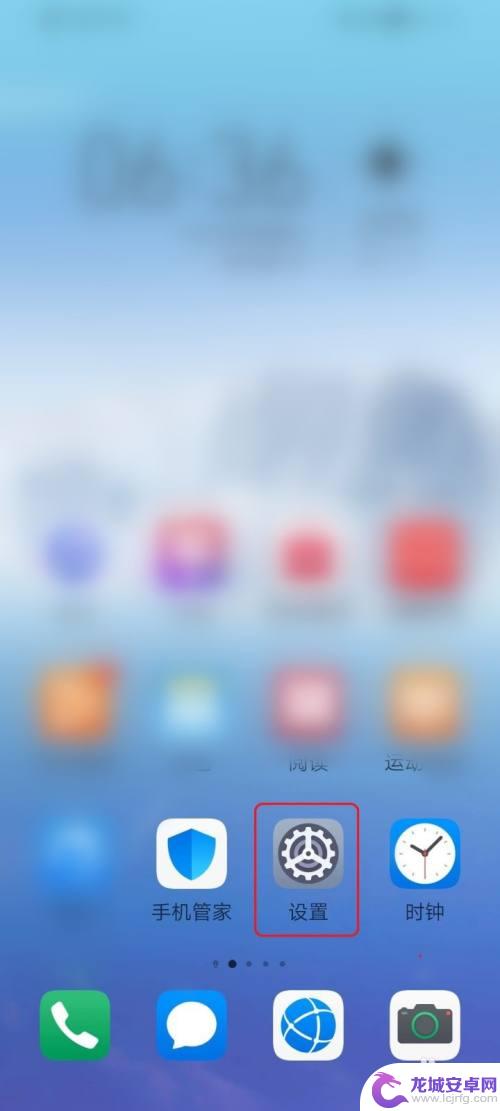
2.点击【显示】。
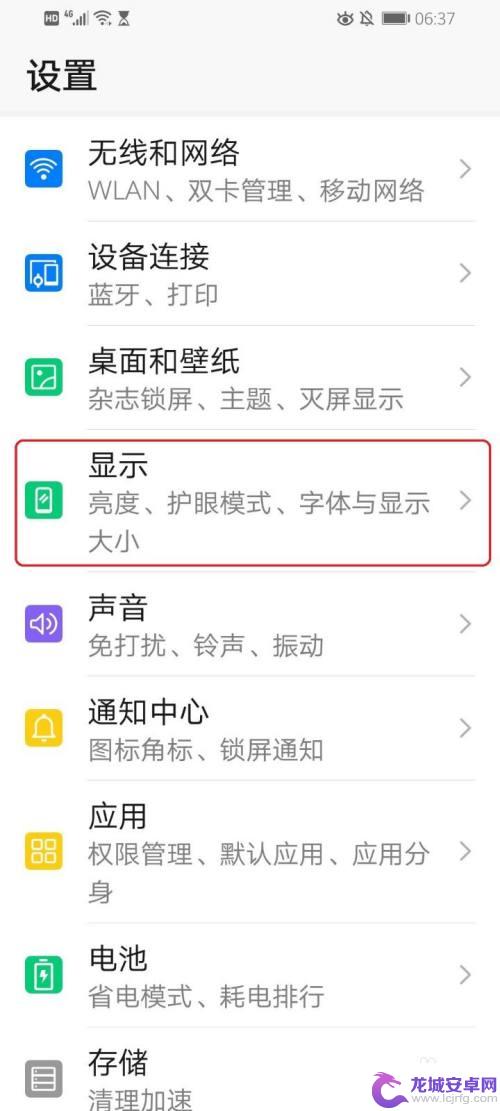
3.点击【更多显示设置】。
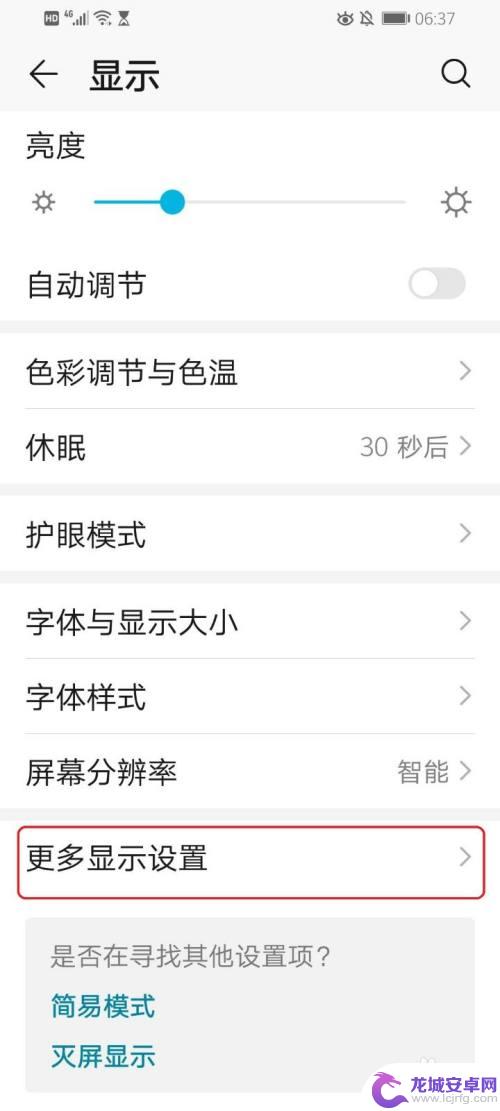
4.点击【互动屏保】。
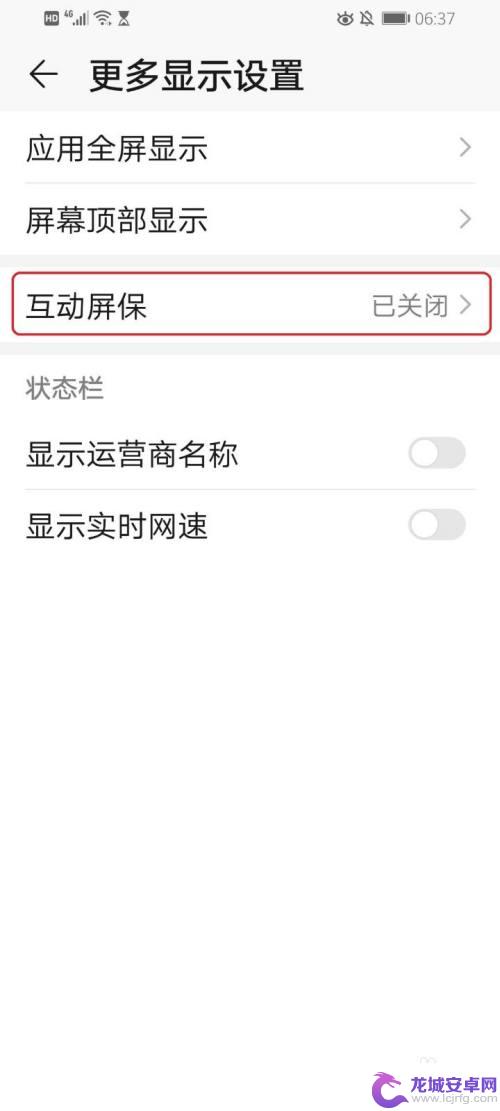
5.点击“互动屏保”右侧的开关。
注意:开关显示“灰色”,表示关闭;开关显示“蓝色”,表示开启。
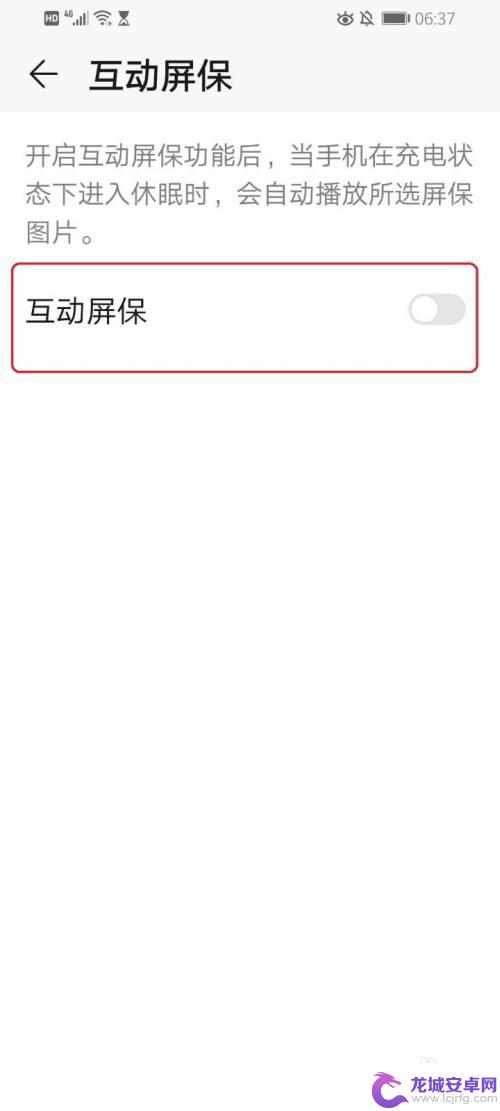
6.●“互动屏保”开启;
●点击【图片来源】。
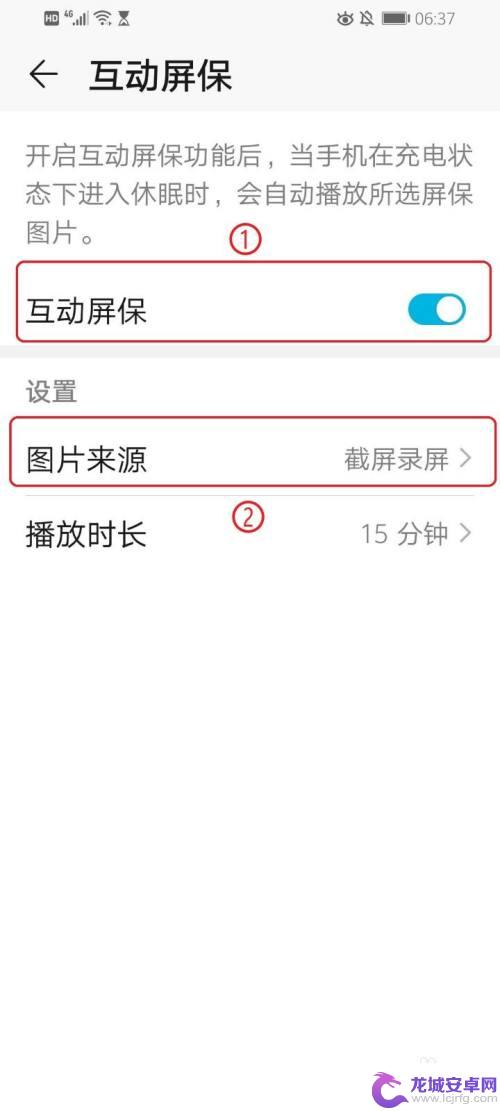
7.选择屏保使用的相册,例如点击【微信】。
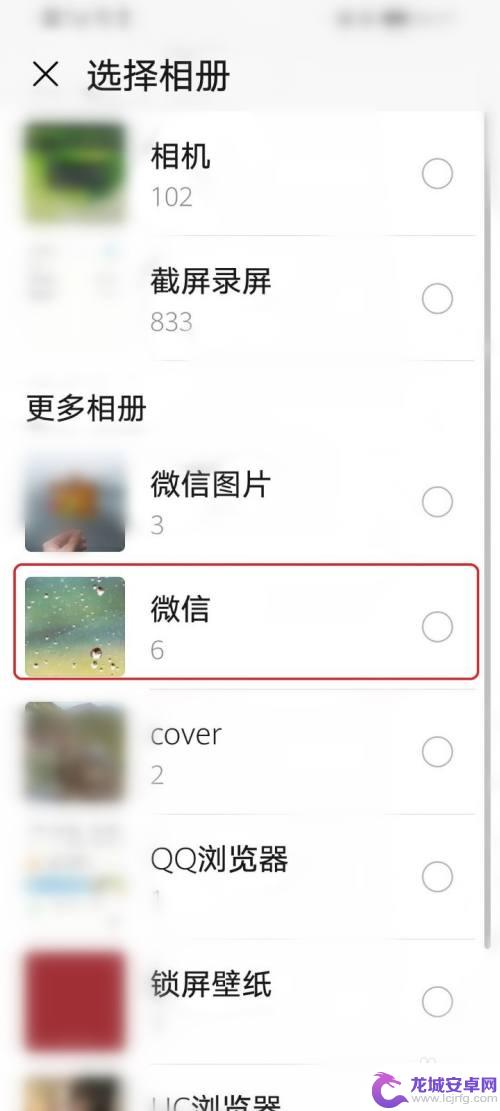
8.●点击【播放时长】,设置屏保的播放时长;
●例如点击【5分钟】。
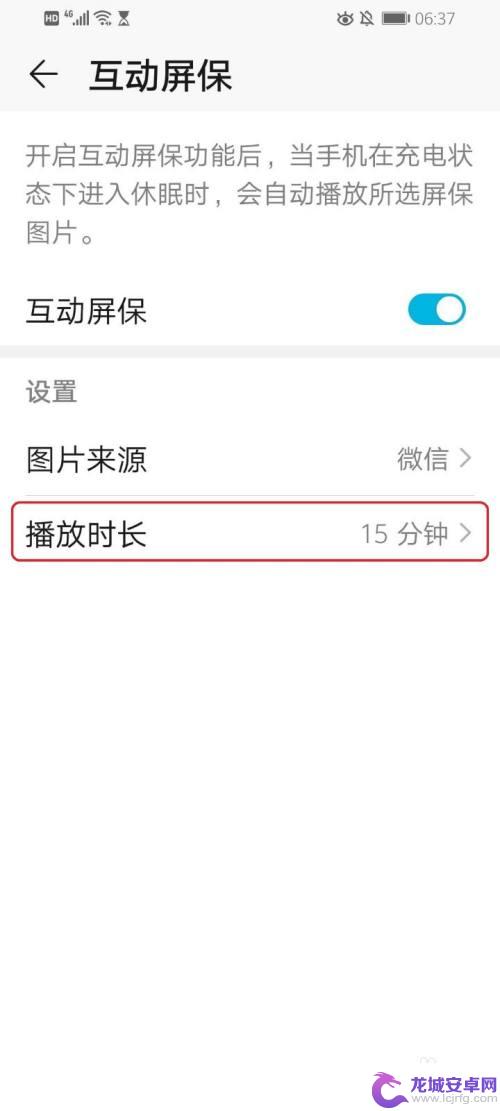
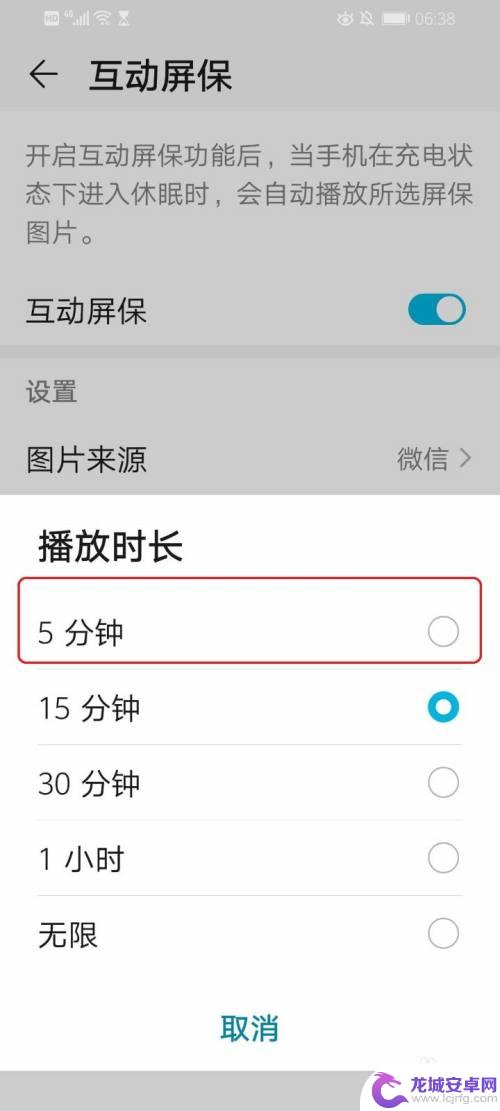
9.设置完成。
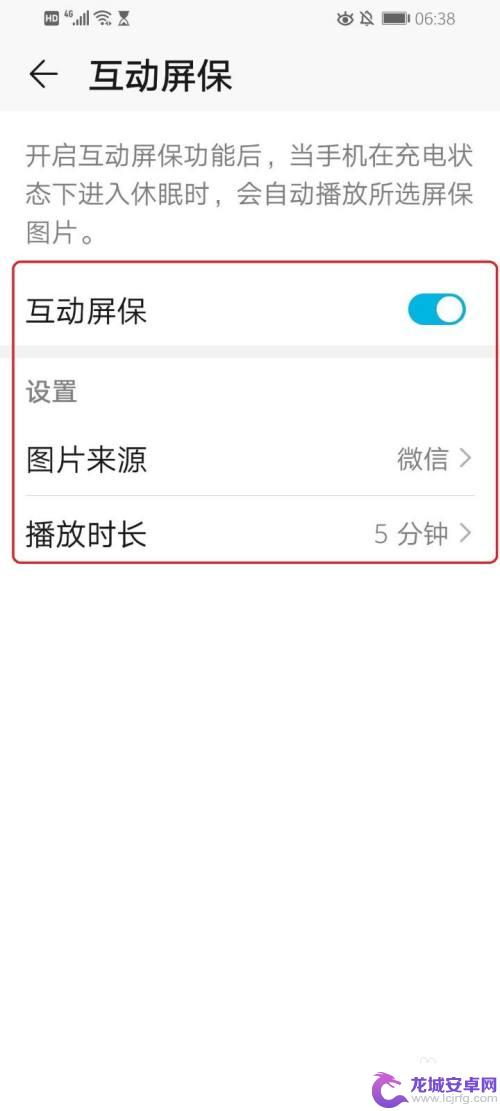
以上就是华为手机如何设置屏幕保护的全部内容,如果还有不清楚的用户可以按照小编的方法进行操作,希望能够帮助到大家。
相关教程
-
手机刷机如何设置屏幕保护 华为手机屏保设置教程
在日常使用手机的过程中,屏幕保护是非常重要的一项设置,特别是对于刷机过的手机,更需要注意屏保的设置,以保护屏幕不受损坏。华为手机作为市场上备受瞩目的品牌之一,其屏保设置也是备受...
-
手机怎么弄图案锁屏 华为手机图案锁屏设置教程
在现代社会中手机已经成为人们日常生活中不可或缺的必需品,为了保护个人隐私和信息安全,很多人选择设置图案锁屏来保护自己的手机。而对于华为手机用户来说,设置图案锁屏也是一项必备的操...
-
华为手机设置密码怎样解除 华为手机如何关闭屏幕锁定密码
华为手机作为一款备受用户喜爱的智能手机品牌,其安全性和用户隐私保护一直备受关注,在使用华为手机的过程中,我们经常会设置屏幕锁定密码,以保护手机中的个人隐私和重要数据。有时候我们...
-
华为手机设置屏幕密码在哪里 华为手机如何修改锁屏密码
在日常生活中,手机已经成为我们生活中不可或缺的一部分,而对于华为手机用户来说,设置屏幕密码是保护个人隐私和信息安全的重要手段之一。华为手机的屏幕密码设置在哪里呢?如何修改锁屏密...
-
苹果6s如何贴手机屏保 苹果手机屏保设置教程
苹果6s是一款备受欢迎的手机,为了保护手机屏幕的完美状态,很多用户选择贴上手机屏保,如何正确地贴上屏保呢?苹果手机为我们提供了简单易懂的屏保设置教程。只需按照教程指引,我们就能...
-
华为手机休眠设置在哪里设置 华为手机如何设置屏幕常亮
在日常使用手机的过程中,我们经常会遇到手机屏幕自动休眠的情况,而有些时候我们可能希望屏幕能够保持常亮状态,针对华为手机的用户来说,要设置屏幕常亮并不难,只需要在手机的设置中找到...
-
如何用语音唤醒苹果6手机 苹果手机语音唤醒功能怎么开启
苹果6手机拥有强大的语音唤醒功能,只需简单的操作就能让手机立即听从您的指令,想要开启这项便利的功能,只需打开设置,点击Siri和搜索,然后将允许Siri在锁定状态下工作选项打开...
-
苹果x手机怎么关掉 苹果手机关机关不掉解决方法
在我们日常生活中,手机已经成为了我们不可或缺的一部分,尤其是苹果X手机,其出色的性能和设计深受用户喜爱。有时候我们可能会遇到一些困扰,比如无法关机的情况。苹果手机关机关不掉的问...
-
如何查看苹果手机详细信息 苹果手机如何查看详细设备信息
苹果手机作为一款备受瞩目的智能手机,拥有许多令人称赞的功能和设计,有时我们可能需要查看更详细的设备信息,以便更好地了解手机的性能和配置。如何查看苹果手机的详细信息呢?通过一些简...
-
手机怎么把图片保存到u盘 手机照片传到U盘教程
在日常生活中,我们经常会遇到手机存储空间不足的问题,尤其是拍摄大量照片后,想要将手机中的照片传输到U盘中保存是一个很好的解决办法。但是许多人可能不清楚如何操作。今天我们就来教大...